WPS文字插入的表格可以使用公式求和吗?(wps文字里的表格怎么求和)
661
2025-04-01

我们在制作表格的时候,使用数据有效性可以给单元格生成下拉菜单,帮助我们提高输入数据的速度和准确性。那么数据有效性如何使用呢?生成下拉菜单后如何清除呢?一起来看看吧。
方法/步骤
方法一:
1.使用WPS Office打开或新建Excel表格,选中需要设置的单元格,依次点击“数据”—“有效性”;

2.在“数据有效性”弹出框中选择“设置”,在“有效性条件”中根据需要选择“允许”的条件,这里选择“序列”;

3.在“来源”中输入内容,或选择来源的区域;
(注意:输入内容的需要用英文逗号隔开)

4.完成上述操作后,即可在选中的单元格生成下拉菜单,根据需要在下拉菜单中进行选择即可;

5.这样当我们输入无效数据时,会提醒输入错误,从而提高录入数据的准确性。

方法二:
1.选中需要操作的单元格,依次点击“数据”—“插入下拉列表”;
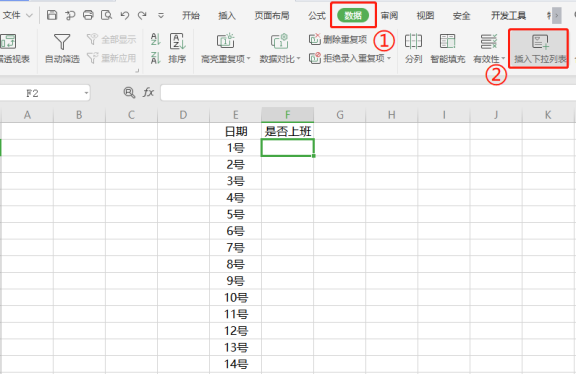
2.在“插入下拉列表”中选择“手动添加下拉选项”,根据需要进行“添加”、“删除”、调整选项位置、“修改”等操作,点击“确定”;
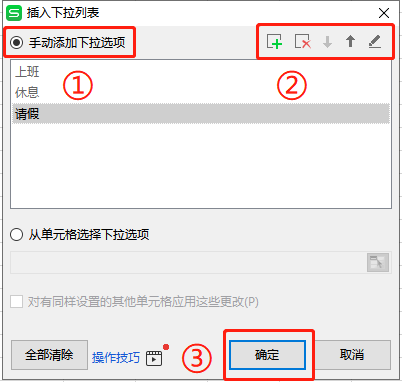
3.如下图所示,即可在所选单元格生成下拉菜单;
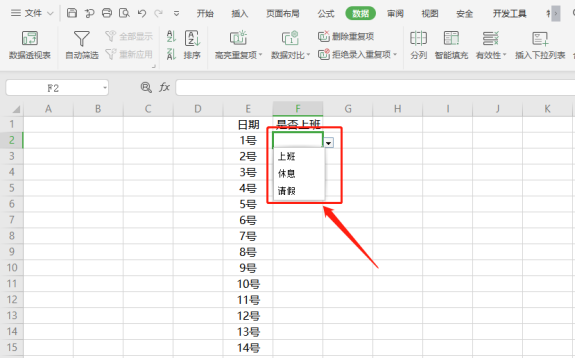
4.也可选择“从单元格选择下拉菜单”,然后选择对应区域,点击“确定”;
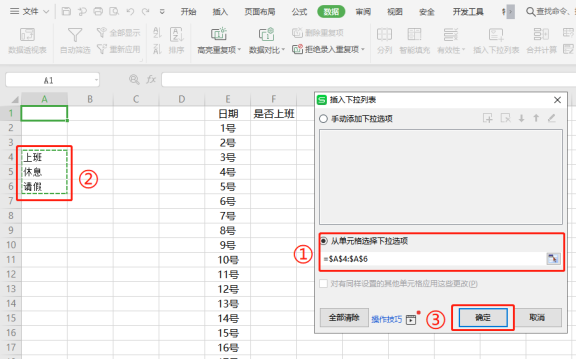
5.生成下拉菜单效果如下图所示。

版权声明:本文内容由网络用户投稿,版权归原作者所有,本站不拥有其著作权,亦不承担相应法律责任。如果您发现本站中有涉嫌抄袭或描述失实的内容,请联系我们jiasou666@gmail.com 处理,核实后本网站将在24小时内删除侵权内容。
版权声明:本文内容由网络用户投稿,版权归原作者所有,本站不拥有其著作权,亦不承担相应法律责任。如果您发现本站中有涉嫌抄袭或描述失实的内容,请联系我们jiasou666@gmail.com 处理,核实后本网站将在24小时内删除侵权内容。